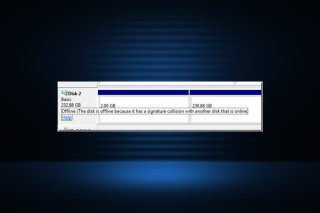PE系统在硬盘分区通过磁盘管理工具删除它,右击这台电脑选择管理,选磁盘管理,找到PE系统所在分区,右击分区选择删除卷;位于主硬盘上且不想删除整个分区,可手动删除PE系统文件;电脑被设置为从PE系统启动需要修改BIOS或UEFI中的启动顺序。
PE(预安装环境)系统是一个非常实用的工具,可以让用户在没有安装主操作系统的情况下启动电脑,进行各种维护和恢复任务。当 PE 系统不再需要时,如何从电脑中彻底删除它就成为一个问题。如果你已经成功地使用 PE 系统完成了所需的系统维护或修复操作,如电脑硬盘空间不足,且不再需要使用 PE 系统,那么你可以选择卸载 PE 系统。那么如何删除 PE 系统呢?首先我们备份重要数据,确定好 PE 系统的位置,按照下面的步骤删除就好。

删除 PE 系统的步骤
1.如果 PE 系统安装在硬盘的一个分区,可通过 Windows 自带的磁盘管理工具删除它。右击“这台电脑”,选择“管理”,再选择“磁盘管理”。
2.在磁盘管理工具中找到 PE 系统所在的分区,右击该分区,选择“删除卷”,将删除分区并清除其中的所有数据。
3.如果 PE 系统位于主硬盘上,并且你不想删除整个分区,可以使用磁盘清理工具手动删除 PE 系统文件。
- 在任务栏的搜索框输入“文件资源管理器”并打开。
- 导航到存储 PE 系统的驱动器。如果你不确定文件位置,可以搜索通常的 PE 文件名,如“WinPE”, “boot.wim”等。
- 找到 PE 系统文件后,右击文件并选择“删除”。这将把文件移动到回收站。
- 清空回收站以彻底删除文件。
- 使用系统自带的磁盘清理工具清除可能的残留文件。在搜索栏输入“磁盘清理”,选择所需驱动器进行扫描和清理。
4.如果电脑被设置为从 PE 系统启动,需要修改 BIOS 或 UEFI 中的启动顺序,确保电脑从主操作系统启动。
- 重启电脑,在启动时按下对应的键(通常是 F2、F12、Del 等)进入 BIOS 或 UEFI 设置。
- 在 BIOS/UEFI 的启动选项中,找到启动顺序设置。
- 将你的主硬盘或操作系统所在的分区设置为首选启动选项。
- 保存更改并退出 BIOS/UEFI 设置。
- 修复启动记录(如有必要),在 Windows 中,可以使用命令提示符运行启动修复命令。打开命令提示符(管理员),输入命令“bootrec /fixmbr”和“bootrec /fixboot”。
5.在删除 PE 系统后,建议使用 Windows 修复工具检查和修复任何可能的启动记录问题。
是否建议删除 PE 系统
PE 系统的作用和优点
- PE 系统可以在主操作系统崩溃时使用,进行数据恢复或系统修复。
- PE 环境常用于安装新的操作系统或进行系统克隆。
- 在 PE 环境下,可以更有效地进行病毒清理和系统优化。
建议删除的情况:如果你的存储空间有限,删除不常用的 PE 系统可以释放宝贵的硬盘空间。PE 系统可能成为恶意软件的潜在入口,尤其是当它包含过时的软件或驱动程序时。保持系统清洁和有序,有助于提高电脑的运行效率。
不建议删除的情况:如果你经常需要进行系统恢复或数据救援,PE 系统是一个非常有用的工具。
PE 系统在某些情况下还是非常有用的,是否要删除还要根据自己的具体情况决定,如果你发现自己几乎不使用 PE 系统,并且需要更多的存储空间,或者出于安全和整洁的考虑,则建议删除。但如果你依赖于 PE 系统进行常规的系统维护和故障恢复,则应保留。